Excel表格美化技巧
如何让Excel表格清晰易读?一个最简单办法,就是设置行列变色。当然设置的方法很多,你可以手工将隔行选中再统一设置颜色。但通常我们会采用一些更便捷的方法,今天笔者就要教给大家几个小技巧,能够快速实现Excel行列的间隔变色。
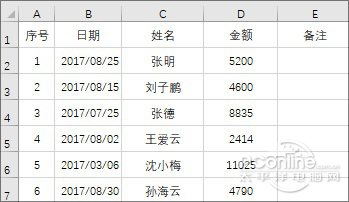
这是原始表格
效果1. 隔行变色
选中表格区域,点击“开始”面板→“套用表格格式”,然后根据预览图点击一个隔行变色表格样式,即可快速实现表格域的隔行变色。
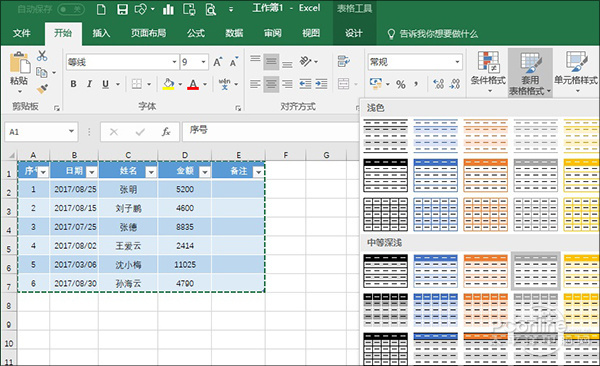
借助“表格样式”一键实现隔行换色
方法2. 隔列变色
1. 选中表格区域,点击“开始”面板→“套用表格格式”,首先套入一个隔行表格样式;
2. 保持表格域的选定状态,再次点击“表格工具”→“设计”面板,取消“镶边行”并勾选“镶边列”;
3. 此时表格域会自动呈现隔列变色。
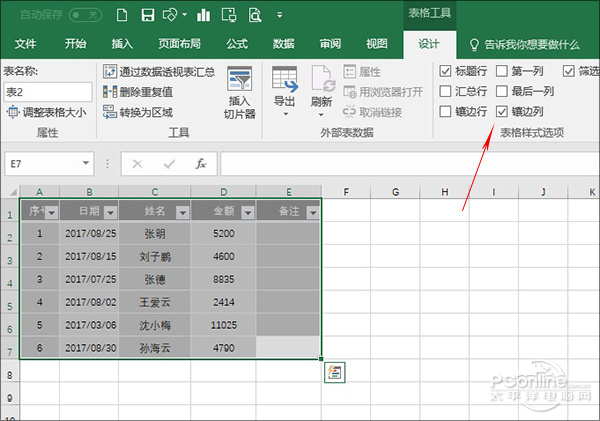
快速生成隔列变色
方法3. 多行列变色
如果想对变色行列的数目做一下调整,可以采用以下这个方法:
1. 选中表格区域,点击“开始”面板→“套用表格格式”→“新建表格样式”;
2. 根据需要在弹出面板中点击“第二行条纹”或“第二列条纹”,然后点击“格式”,为单元格设置一个适合的底色;
3. 修改右侧“条纹尺寸”数量,确定后表格的变色行列即会发生变化。
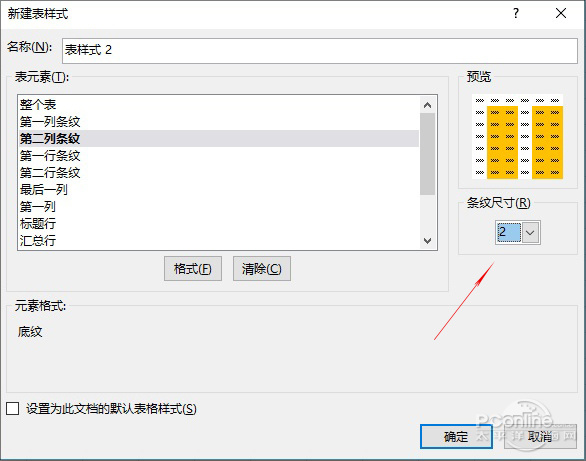
自定义隔行隔列数量
注:建立好的新表格样式需要重新套入方可生效,如果发现套入后表格样式没有改变,可点击“表格工具”面板→“设计”→“表格样式选项”,勾选“镶边行”或“镶边列”即可。
方法4. 多间隔行列变色
除了修改变色行列的数量以外,也可借助函数修改变色行列之间的间隔数,具体方法如下:
1. 选中表格域,点击“开始”面板→“条件格式”→“新建规则”;
2. 在弹出对话框中点击“使用公式确定要设置格式的单元格”,然后在下方输入公式“=MOD(ROW(),2)=0”或“=MOD(COLUMN(),2)=0”,并为其设置一个单元格填充色。
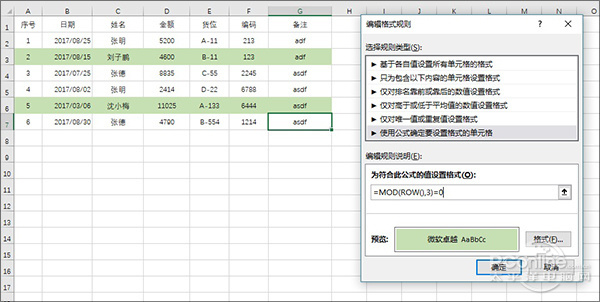
截图为隔2行变色
这里解释一下公式的含义,MOD是一个求余函数,返回值是两数相除的余数,ROW()是取行号函数。两者结合一起,即找出所有符合条件的行。上文公式合并一起,即代表挑选出所有除2后余数为0的行(即隔行)并对其填充颜色底纹,即我们所说的隔行变色。
以此类推,当需要间隔两行时,即把公式中的“数值”修改为“3”,间隔三行,即把公式中的数值修改为“4”。这个是Excel默认表格样式做不到的。
同样道理,“=MOD(COLUMN(),2)=0”是将符合条件的列挑选出来,使用时也可根据需要决定隔几列进行变色。
写在最后
相比旧版,Excel 2016在数据格式化方面更加成熟。上面这些调色方法,除了能够快速、批量化地完成表格格式化以外,手工添删行列也不会对原行列格式造成影响。








 苏公网安备32032202000432
苏公网安备32032202000432